パソコンの中にムフフな画像やラブレターの原稿、自作小説といったちょっと恥ずかしいファイルを保存している、なんて方は多いと思います。
むしろ「恥ずかしいファイルなんてない!」という人の方が少数派だと思いますね。

パソコン歴20年ともなると怪しいファイル・恥ずかしいファイルはそれなりにパソコンの中に溜まってる・・・
私は自分専用のパソコンを使っていてOSログイン時のパスワードも設定しているので他の人に見られる危険はそれほどありませんが、家に1台しかなくアカウントも分けられていないようなパソコンを家族で共用している場合、その中に恥ずかしいファイルなんてなかなか保存しておけないですよね・・・。
そこで今回はインストール不要のフリーソフトを使って簡単・手軽にフォルダ・ファイルを隠蔽する方法をお伝えしたいと思います。
人に見せたくないファイルが保存されたフォルダの痕跡を消してくれる方法ですね。

もちろん自由に隠蔽する・しないを選べる。便利!
さらにファイルを保存したストレージ(HDD)が、万が一パソコンから取り外されて他のパソコンに取り付けられたとしても隠され続けたままに出来るという優れものです。

パソコンの中のファイルを隠したい!
そんな風に他の人に見せたくないファイル・データをパソコンの中に保存して隠蔽したい方はぜひ参考にしてください。
フォルダ・ファイル隠蔽ソフト「Mirage Colloid」
フォルダ・ファイルの隠蔽には「Mirage Colloid」というフリーソフトを使いました。
隠しているという痕跡すら感じさせずに隠蔽する事が出来ます。

古いソフトだがWindows10でも普通に動く!
Mirage Colloidのダウンロード
「Mirage Colloidの公式ページ」から圧縮ファイルをダウンロードしてきます。
↓サイトの下方にダウンロードリンクがあります。
↓ダウンロードしてきたlzhファイルを解凍すれば実行ファイルが現れます。


解凍するだけで使えるのでインストール不要でお手軽!
「Mirage Colloid」の起動
「Mirage Colloid」の起動まで見ていきます。インターフェースは若干特殊かもしれませんが、慣れれば違和感なく使えると思います。
↓先ほどのlzhファイルを解凍するとこんなファイルが現れます。

「Mirage.exe」を実行する事でソフトウェアを起動する事が出来ます。
↓最初に起動する際に偽装フォルダ検索用のパスワード設定を求められますので設定しておきます。
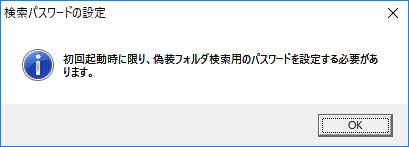
↓パスワードは忘れないように・・・。

↓起動が完了するとこんな画面になります。コンパクトですね。
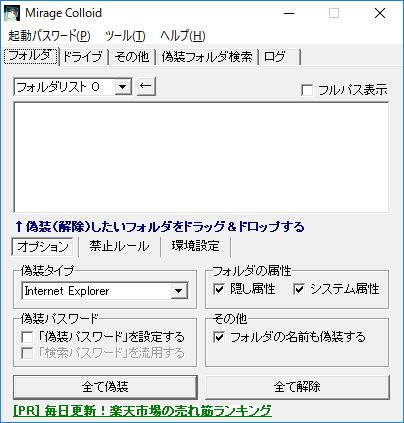
↓パソコンを共用で使っているような場合には、Mirage Colloidの存在を気付かれたとしても起動できないようにパスワードを設定しておくと良いと思います。
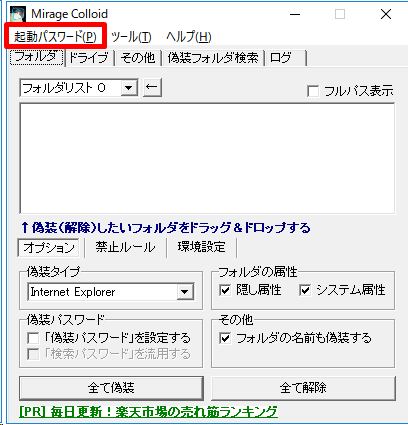
↓このパスワードも忘れないように・・・。

↓パスワード管理ソフトで管理しておくといいかもですね。

「Mirage Colloid」の使い方~実際にフォルダ・ファイルを隠す~
実際にMirage Colloidでフォルダを隠蔽してみます。
↓まずこんな感じで設定します。
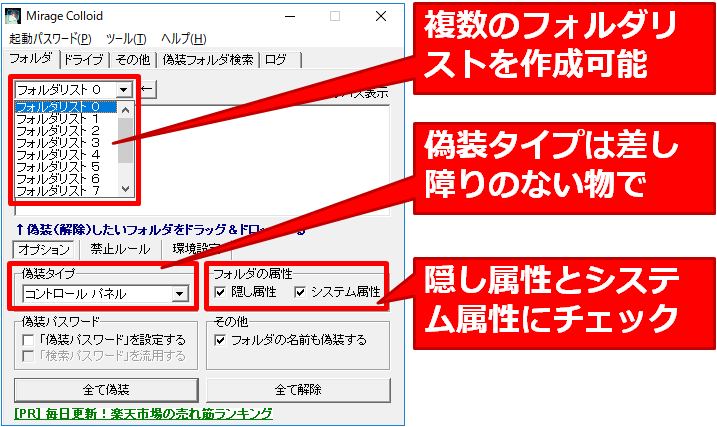
↓設定内容は簡単に書くとこんな感じになります。
| フォルダリスト | 複数のリストで隠蔽フォルダを管理可能 |
| 偽装タイプ | コントロールパネルやごみ箱など、わざわざ覗こうとは思わないモノに偽装する |
| フォルダの属性 | 隠し属性で見えないフォルダに |
↓実際に隠したいフォルダをドラッグアンドドロップでMirage Colloidに登録します。そしてフォルダ登録後「全て偽装」をクリックする事で隠蔽完了です。
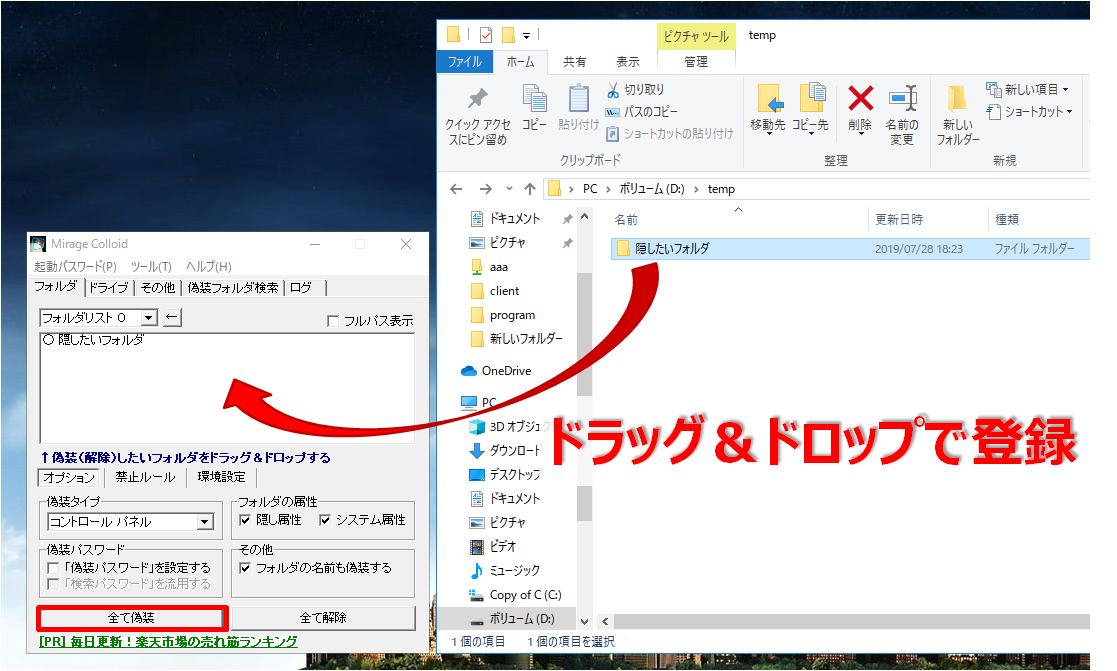
↓「全て偽装」クリック直後です。「偽装成功」の文字と共にフォルダが偽装され見えなくなります。OS上は隠しファイルを表示する設定にしていますが、それでもフォルダは消えて見えなくなりました。隠蔽の品質としては素晴らしいです。
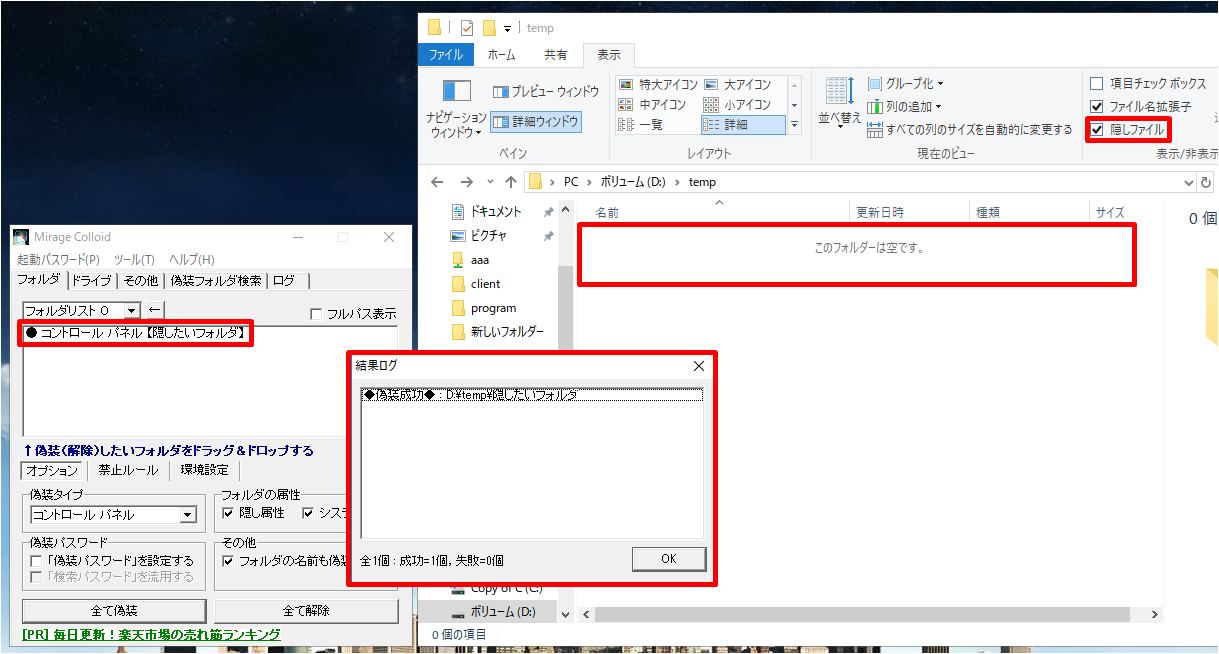
↓隠蔽をやめたい時は「全て解除」をクリックします。隠れていたフォルダが現れました。
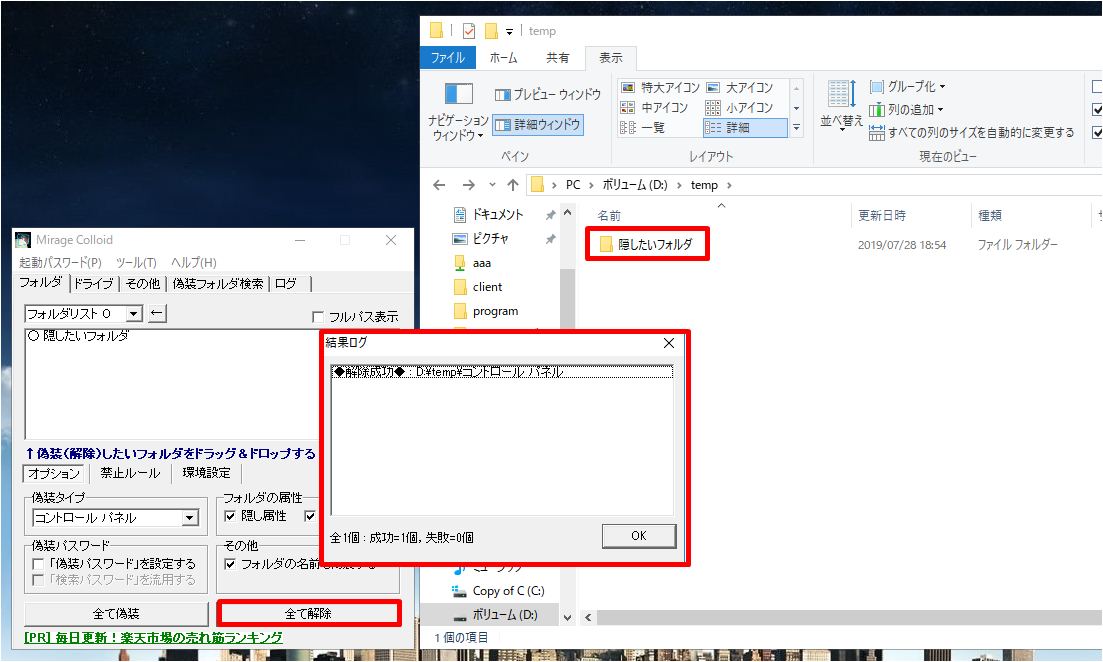
こんな感じで簡単にフォルダを隠蔽・解除できてしまいます。

Mirage Colloidに起動パスワードを設定しておけば、偽装が解かれる心配はないはず。
インストールも不要なので、隠したいファイルがある場合はお手軽に試してみて下さい。
ストレージを取り外して他のPCで見ると?
Mirage Colloidを設定したパソコン上でファイルを隠せても、ファイルが保存されたストレージを取り外して他のパソコンで確認した時にファイルが見えてしまっては元も子もありません。

そこまでして人のファイルを見たいかどうかは別として危険性はある。
そこで、実験のためにMirage Colloidで隠したファイルを保存していたHDDを取り外して他のパソコンに繋いだ上でそのファイルを探してみました。
すると・・・
ちゃんとファイルは隠されたまま!
でした。
安心しました。Mirage Colloidで偽装してしまえば、違うパソコンに繋ぎ変えても偽装され続けてくれるわけです。

偽装したファイルが他の人に見つかる可能性がグンと下がるな。
まとめ~人に見せたくないファイルを隠す方法~
ということで、「他の人に見せたくないファイル・フォルダをそれと気付かれないように隠す方法」をお伝えしました。
Mirage Colloidは古いソフトウェアですがWindows10でも問題なく動くので重宝しますよ。

隠されたフォルダがある事すら気付かせずに隠蔽可能なのだ。
ファイル・フォルダを隠す際にMirage Colloidにパスワードを設定しておくと、隠蔽の安全度が上がりますが、パスワードを忘れると復元不可能になってしまうので、パスワードを忘れる事だけはないように・・・。
簡単お手軽にパソコン上のファイルを隠したい方はぜひ参考にしてください。







最後までお読み頂きありがとうございます。もし少しでも役に立ちそうだと思われたら、ソーシャルメディアでの共有をお願いします。

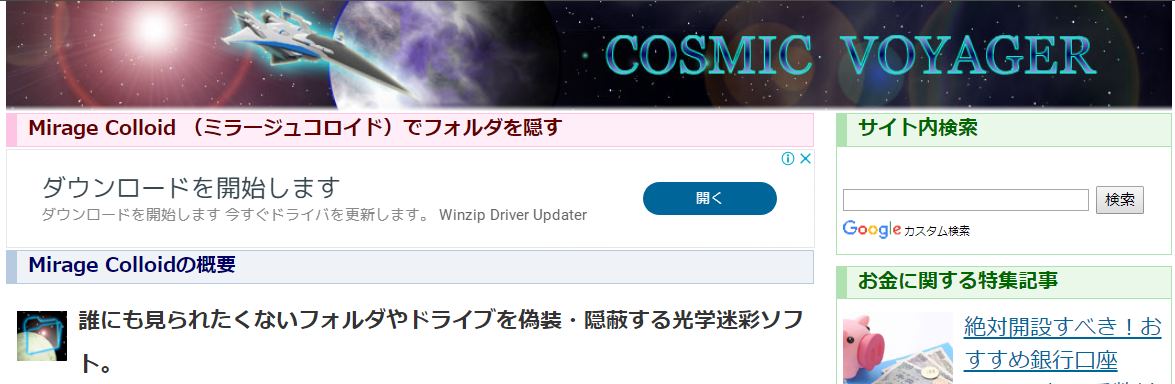
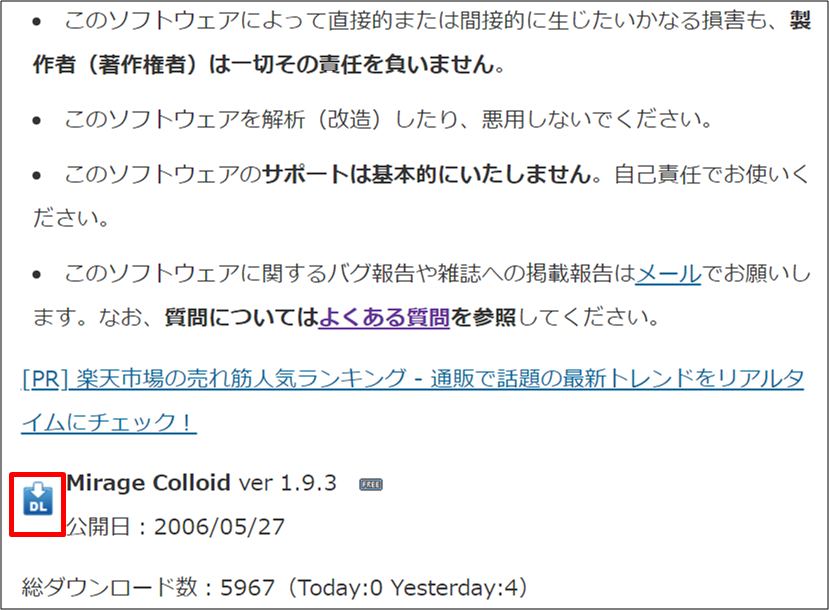
コメント